Tutorial zum Erlernen der einfachen Befehle zum Installieren von ImageMagick auf dem Debian 11 Bullseye-Server zusammen mit dem PHP-Imagick-Modul zur Verwendung für verschiedene webbasierte Anwendungen wie WordPress.
ImageMagick ist ein kostenloses Tool, das unter einer Open-Source-Lizenz vertrieben wird. Damit können verschiedene Bilder konvertiert, verglichen oder überlagert werden. Abgesehen davon sind auch andere Funktionen wie das Zuschneiden, Vergrößern und Verkleinern der Fotos vorhanden. ImageMagick kann über 100 Bildformate verarbeiten.
Um seine Funktionalität in PHP-basierten Anwendungen nutzen zu können, muss der Benutzer die Imagick-PHP-Erweiterung installieren. ImageMagick selbst stellt die Benutzeroberfläche für die wichtigsten Grundfunktionen bereit. Auch neue Benutzer können die Software leicht verstehen und damit zurechtkommen. Spezielle Bearbeitungsfunktionen sind nur als Kommandozeilen-Tools verfügbar und daher etwas komplizierter zu bedienen.
Ein weiterer wichtiger Bestandteil von ImageMagick sind die Bibliotheken für verschiedene Programmiersprachen. Diese ermöglichen es Programmierern, die Funktionalität von ImageMagick in ihre Programme zu integrieren.
Installieren Sie PHP ImageMagick (IMAGICK) auf Debian 11 Bullseye
1. Aktualisierung des Apt-Server-Cache
Lassen Sie uns zuerst den Update-Befehl ausführen, um den Repository-Cache zu aktualisieren und gegebenenfalls Updates zu installieren.
sudo apt update
2. Installieren Sie ImageMagick auf Debian 11 Bullseye
Jetzt müssen wir kein weiteres Repository hinzufügen, um die Pakete von ImageMagick auf Debian 11 zu installieren. Dies liegt daran, dass sie bereits im Basis-Repository von Debian vorhanden sind. Verwenden Sie daher einfach den Befehl des APT-Paketmanagers, um es zu installieren.
sudo apt install imagemagick imagemagick-doc
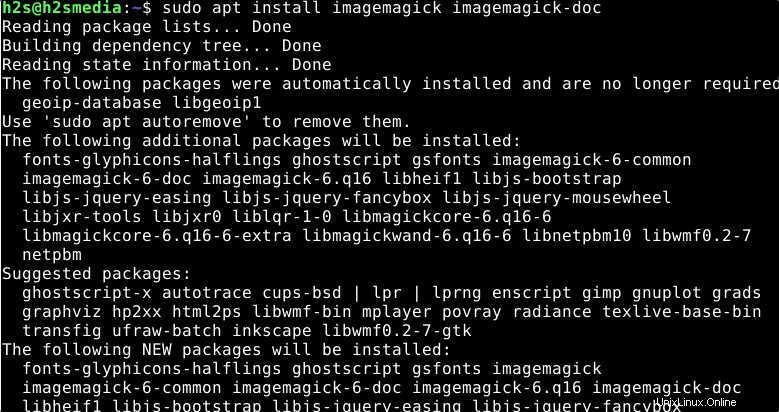
3. Zum Einrichten der Imagick-PHP-Erweiterung unter Debian 11
Für PHP 7.0-Version:
Standardmäßig ist die PHP-Version auf Debian 11 im Basis-Repository 7. x verfügbar, daher können wir sie auch mit dem APT-Paketmanager-Befehl installieren, der lautet:
sudo apt install php-imagick
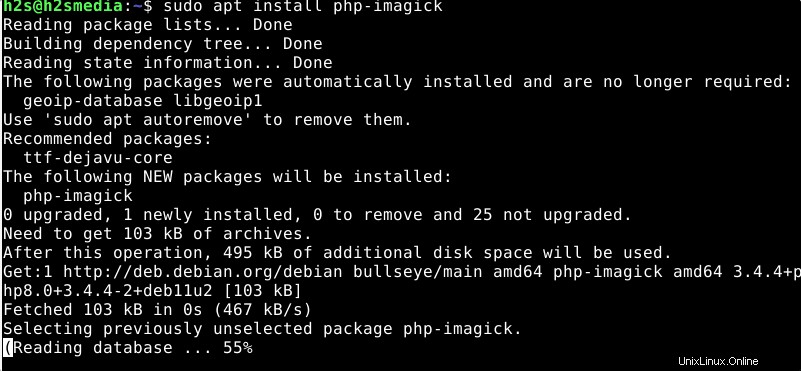
Für PHP 8.0-Version:
PHP 8.0 Ondrej-Repo hinzufügen
sudo wget -O /etc/apt/trusted.gpg.d/php.gpg https://packages.sury.org/php/apt.gpg
sudo apt install apt-transport-https lsb-release ca-certificates
sudo sh -c 'echo "deb https://packages.sury.org/php/ $(lsb_release -sc) main" > /etc/apt/sources.list.d/php.list'
Systemaktualisierung ausführen
sudo apt update
Installieren Sie die ImageMagick PHP-Erweiterung für die Version 8.0
sudo apt install php8.0-imagick
Zur Überprüfung
php -m | grep imagick
4. Version prüfen
Um zu bestätigen, dass ImageMagick erfolgreich auf unserem System installiert wurde, führen Sie den folgenden Befehl aus, um dies zu bestätigen:
convert -version

5. Aktivieren Sie die Php Imagick-Erweiterung für Apache und Nginx
Wenn Sie PHP 7.x verwenden.
Hinweis:Ersetzen Sie die Version ohne Ihre aktuelle Version im angegebenen Befehl. Hier ist es 7.4, ersetzen Sie das mit dem, was Sie derzeit auf Ihrem System haben.
sudo nano /etc/php/7.4/apache2/php.ini
Fügen Sie unter Dynamische Erweiterung Folgendes hinzu:
extension=imagick
sudo systemctl restart php7.4-fpm
5. Wenige Befehle
Nun, wenn Sie dieses Grafikprogramm nativ auf Ihrem System verwenden möchten, dann ImageMagick bietet 11 Kommandozeilenprogramme, die alle auf einen gemeinsamen Satz von Bibliotheken zugreifen, die wiederum das Schreiben und Lesen vieler unterschiedlicher Dateiformate und umfangreiche Grafikarbeiten ermöglichen.
- animieren – spielt mehrere Bilder schnell hintereinander ab
- konvertieren – liest Bilder, verarbeitet sie und speichert sie
- vergleichen – vergleicht 2 Bilder und gibt die Unterschiede als Bilddatei aus
- zusammengesetzt – überlagert mehrere Bilder zu einem Bild
- beschwören – Führt Skripte in der Skriptsprache von ImageMagick aus
- anzeigen – zeigt Bilder auf einem X-Server an
- identifizieren – gibt das Dateiformat, die Bildgröße usw. von Bilddateien aus
- importieren – macht Screenshots
- Montage – kombiniert mehrere Bilder zu einem großen Einzelbild
- Mogrify – wie Konvertieren, nur dass die Eingabedatei durch die Ausgabedatei ersetzt wird!
- streamen – Liest Teile von Bilddateien aus und gibt sie als Rohdaten, Fließkommazahlen oder ähnliches aus
Für jedes Befehlszeilenprogramm gibt es eine Manpage. Die separate Dokumentation finden Sie unter /usr/share/doc/imagemagick-doc/index.html
Um mehr darüber zu erfahren, können Sie die offizielle Webseite von ImageMagick besuchen .
Methode Nr. 2:Kompilieren aus der Quelle
6. Erstellen Sie das neueste ImageMagick aus dem Quellcode auf Debian
Nun, wenn Sie das neueste ImageMagick mit seinem Quellcode auf Debian installieren möchten, folgen Sie den angegebenen Schritten:
Imagick-Repository klonen:
sudo apt install git -y
sudo git clone https://github.com/ImageMagick/ImageMagick.git /usr/local/src/ImageMagick
Entwicklungstools installieren:
• Installieren Sie die Tools, die wir zum Kompilieren von Code unter Linux benötigen.
sudo apt install build-essential -y
• Beginnen Sie mit dem Konfigurieren von Paketen, um sie zu kompilieren
cd /usr/local/src/ImageMagick
sudo ./configure
• Wenn Sie ImageMagick zusammen mit Modulen kompilieren möchten, verwenden Sie diesen Befehl:
sudo ./configure --with-modules
• Kompilieren Sie jetzt den konfigurierten Code:
sudo make
• Es ist an der Zeit, den kompilierten Code zu installieren:
sudo make install
• Nach der Installation müssen Sie die Laufzeitbindungen des dynamischen Linkers konfigurieren:
sudo ldconfig /usr/local/lib
• Überprüfen Sie nun die Installation und den Build:
magick --version
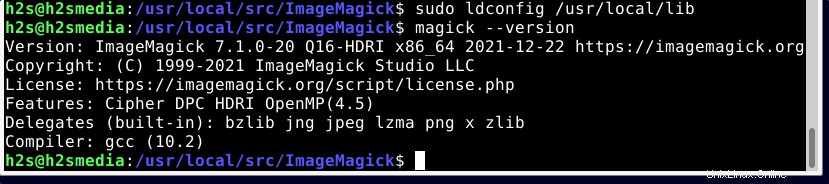
Fazit :
Auf diese Weise können wir ImageMagick auf Debian 11 Bullseye- oder 10 Buster-Servern mithilfe des Befehlsterminals installieren und konfigurieren.